Non perderti il meglio di Mac Peer
Iscriviti alla newsletter settimanale del nostro magazine: ogni venerdì ti aspetta una selezione di articoli, guide e approfondimenti di cultura digitale, con uno sguardo attento e indipendente sul mondo Apple.
👉 Inserisci la tua email e resta aggiornato.
-
Amico di Mac Peer

-
Portento di Mac Peer

Il meccanismo di utilizzo della RAM in Mavericks è diverso rispetto ai precedenti OS X. In parole povere, la memoria disponibile tende ad essere utilizzata e, quando non più disponibile, inizia il processo di compressione.
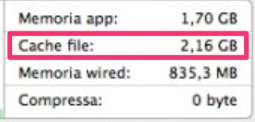
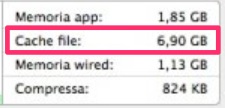
Per sicurezza, puoi comunque controllare la presenza di applicazioni che si avviano automaticamente e che possono essere causa di ulteriore impegno di memoria in Preferenze di Sistema > Utenti e Gruppi > Elementi Login
Ultima modifica di Klaus; 14-06-14 alle 12:59
[SIZE=2][COLOR=#a9a9a9][I][SIZE=1]langsam fahren[/SIZE][/I][/COLOR][/SIZE]
-
Amico di Mac Peer

A ok, quindi è tutto normale, ma quindi ora in che modo si può verificare se il nostro mac ha bisogno di ulteriore ram rispetto a quella che si ha?
-
Portento di Mac Peer

[CENTER]
[/CENTER]
L'aumento di dati nel Cache File aumenta la "reattività" del sistema, mentre con la pressione della memoria i dati vengono compressi e viene liberato spazio utile. La compressione/decompressione rende più rapido lo scambio dati.
In questo modo è stato ottimizzato l'uso della memoria in Mavericks. E' necessario sottoporre la macchina ad un notevole lavoro prima che aumenti la memoria virtuale ed i dati inizino ad essere trasferiti su disco (vedi Spazio di scambio utilizzato), dal quale vengono poi recuperati quando necessario, ovviamente a minore velocità
Nel caso dovessi vuotare RAM e Cache File, non utilizzare tool superflui. In Mavericks è sufficiente aprire il Terminale, digitare il comando [CODE]sudo purge[/CODE] e dare Invio, quindi digitare la password che rimane nascosta durante la digitazione e dare nuovamente Invio
Ultima modifica di Klaus; 14-06-14 alle 15:55
[SIZE=2][COLOR=#a9a9a9][I][SIZE=1]langsam fahren[/SIZE][/I][/COLOR][/SIZE]
-
Amico di Mac Peer

ok perfetto, infatti usavo memory clean, anche se quasi inutile perchè dopo alcuni minuti tutto ritornava come prima, con questo comando per lo meno libera la memoria in un secondo, memory clean ci mette almeno un minuto...elimino memory clean a questo punto.
grazie ancora
 Permessi di Scrittura
Permessi di Scrittura
- Tu non puoi inviare nuove discussioni
- Tu non puoi inviare risposte
- Tu non puoi inviare allegati
- Tu non puoi modificare i tuoi messaggi
-
Regole del Forum




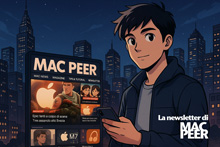

 Rispondi Citando
Rispondi Citando
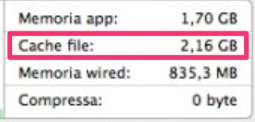
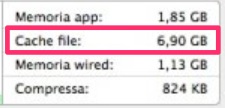



Connect With Us